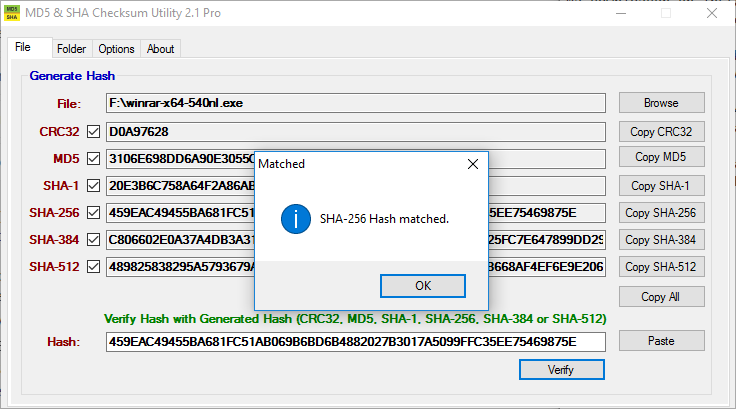Vragen in deze lijst
V: Ik begrijp nog steeds niet hoe u WinRAR gebruikt om bestanden uit te pakken.
V: RAR omvat enkele soorten inpakmethodes. Wat zijn hun voor- en nadelen en welke raadt u aan voor dagelijks gebruik?
V: Ik hoorde veel over 'compacte' archieven. Wat zijn dit en hoe gebruik ik ze?
V: Hoe kan een gebruiker van mijn site (e-mailsysteem, FTP-server enz.) bestanden uitpakken met WinRAR terwijl de evaluatieperiode nog loopt?
V: Waar kan ik de recentste versies van WinRAR vinden?
V: Ik kreeg een controlegetal foutmelding bij het uitpakken. Wat betekent dit?
V: Ik slaagde er niet in om een compact volume-archief uit te pakken omdat een archief volume beschadigd was. Help!
V: Ik vergat mijn wachtwoord. Help!
V: Waarom worden de bestanden, in de tijdelijke map van Windows, niet door WinRAR gewist?
V: Waarom gebruikt WinRAR niet de maximumgrootte voor het woordenboek voor mijn archief?
V: Waarom een SHA-hash controleren?
V: Hoe een hash controleren?
Vragen en antwoorden
V: Ik begrijp nog steeds niet hoe u WinRAR gebruikt om bestanden uit te pakken.
A: Lees Omgevings - en opdrachtregelstand. Het bespreekt verschillende methodes om bestanden uit te pakken.
V: RAR omvat enkele soorten inpakmethodes. Wat zijn hun voor- en nadelen en welke raadt u aan voor dagelijks gebruik?
A: Ik probeerde deze vraag te beantwoorden in dit onderwerp Optimale archiefinstellingen.
V: Ik hoorde veel over compacte archieven. Wat zijn dit en hoe gebruik ik ze?
A: Lees compacte archieven.
V: Hoe kan een gebruiker van mijn site (E-mail systeem, FTP server enz.) bestanden uitpakken met WinRAR terwijl de evaluatieperiode nog loopt?
A: Het RAR-distributie-archief bevat een gratis UnRAR tool, UnRAR.EXE, dat kan gebruikt worden door iedereen die een RAR-archief wil uitpakken. Als een bonus is ook de broncode van de draagbare UnRAR beschikbaar op http://www.rarlab.com. Merk op dat de RAR-broncode niet mag worden gebruikt zonder uitdrukkelijke toestemming en dat deze ook niet mag gewijzigd worden.
V: Waar kan ik de meest recente versies van WinRAR vinden?
A: Bezoek de Benelux support- en registratiesite http://www.winrar.be
V: Ik kreeg de controlegetal foutmelding bij het uitpakken. Wat betekent dit?
A: Het uitgepakte archief is beschadigd ofwel door een beschadigd archief of door hardwareproblemen. Als een archief beschadigd is maar het bevat een herstelbestand, kunt u het proberen te herstellen, anders is het onmogelijk om beschadigde data terug te winnen. Merk op dat in het geval van een compact archief alle bestanden na een beschadigd bestand verloren zijn.
V: Ik slaagde er niet in om een compact volume-archief uit te pakken omdat een archief volume beschadigd was. Help!
A: Indien u herstelvolumes hebt voor uw archief, plaats deze dan in dezelfde map als waar uw RAR-volumes zijn opgeslagen en dubbelklik op de het eerste herstelvolume (REV-bestand) om te beginnen met herstellen.
Indien geen herstelvolumes beschikbaar zijn, of ze hebben niet geholpen, probeer dan de opdracht Herstellen uit op het beschadigde volume. Geef dan het herstelde volume een andere naam (normaal is dit 'fixed.archiefnaam.rar' of 'rebuilt.archiefnaam.rar' indien geen herstelbestand is gevonden) naar de echte archiefnaam en probeer dan uw archief opnieuw uit te pakken, beginnend vanaf het eerste volume.
Indien u de kansen wilt vergroten om uw multivolume RAR-archieven succesvol te herstellen in het geval van gegevensbeschadiging, gebruik dan een herstelbestand en herstelvolumes bij het maken van het multivolume RAR-archief en voorkom compact inpakken, ondanks het feit dat niet-compact inpakken minder compressie oplevert.
V: Ik vergat mijn wachtwoord. Help!
A: De WinRAR-versleuteling heeft geen achterdeur. Zelfs als ik een wachtwoord zou vergeten, kan ik het archief niet openen.
V: Waarom worden de bestanden, in de tijdelijke map van Windows, niet door WinRAR gewist?
A: Dit gebeurt alleen, als u gebruik maakt van de "drag and drop"-methode, bij het uitpakken of openen van bestanden met een externe viewer. In dit geval kunnen bestanden, bij het afsluiten van WinRAR, nog in gebruik zijn. Bovendien bestaat er geen betrouwbare methode om na te gaan of het externe programma deze uitgepakte bestanden nog nodig heeft. WinRAR wist deze bestanden niet onmiddellijk. Alle tijdelijke bestanden ouder dan één uur worden, bij het opnieuw opstarten van WinRAR, automatisch gewist.
Indien u de tijdelijke map niet wilt betrekken bij het uitpakken van bestanden, maak dan gebruik van de opdracht "Uitpakken in" in de WinRAR omgeving of het archief omgevingsmenu i.p.v. drag and drop-methode.
V: Waarom gebruikt WinRAR niet de maximumgrootte voor het woordenboek voor mijn archief?
A: Zelfs als u de maximumgrootte voor het woordenboek opgeeft bij de compresse-instellingen, kan WinRAR automatisch deze waarde verlagen bij het maken van een archief als de totale grootte van de in te pakken gegevens op z'n minst twee keer minder is als de woordenboekgrootte. Het doet de compressie geen kwaad en zorgt voor lagere geheugeneisen.
V: Waarom een SHA-hash controleren?
A: SHA (Secure Hash Algorithm) is een cryptografische hashfunctie die is ontworpen door de Amerikaanse Security Agency.
Het doel van dergelijk algoritme is het berekenen van een reeks tekens, die voor een bepaald bestand uniek is. M.a.w. er komt geen tweede bestand voor die dezelfde hash heeft.
Elke verandering in het oorspronkelijk bestand, zal een andere hash of tekenreeks als resultaat hebben.
Hier kunt u er meer over lezen: https://nl.wikipedia.org/wiki/SHA-familie
Concreet: de SHA-256 hash voor WinRAR 64-bit versie 5.40 is "459EAC49455BA681FC51AB069B6BD6B4882027B3017A5099FFC35EE75469875E"
Als bij controle van WinRAR 5.40 64-bit blijkt dat deze SHA-256 hash niet overeenstemt met bovenstaande tekenreeks, dan is er aan WinRAR een ongeoorloofde wijziging aangebracht en mag u die bepaalde versie niet installeren.
Hoe u een hash kan controleren, kunt u nalezen in volgende FAQ-vraag: "Hoe een hash controleren?"
V: Hoe een hash controleren?
A: Om een hash te controleren, kan men best gebruik maken van een losstaande toepassing.
Hier kunt u een gratis toepassing downloaden en installeren: Hier kunt u een gratis toepassing downloaden en installeren:
Na downloaden en installeren, is het mogelijk om een hash te berekenen of om er een te controleren op juistheid.
Als voorbeeld gaan we de SHA-256 van WinRAR 5.40 64-bit controleren.
Het SHA-256 hash van WinRAR 5.40 64-bit is "459EAC49455BA681FC51AB069B6BD6B4882027B3017A5099FFC35EE75469875E"
Stappenplan:
1. kopieer de SHA-256 tekenreeks voor WinRAR 5.40 64-bit
2. download WinRAR 5.40 64-bit van http://www.winrar.be/nl/download
3. lokaliseer de toepassing in de map waar u WinRAR 5.40 64-bit hebt opgeslagen. Meestal is dit de downloadmap
4. selecteer het bestand "winrar-x64-540nl.exe"
5. klik "rechter muisknop" en kies uit de contextmenu "MD5 & SHA Checksum Utility"
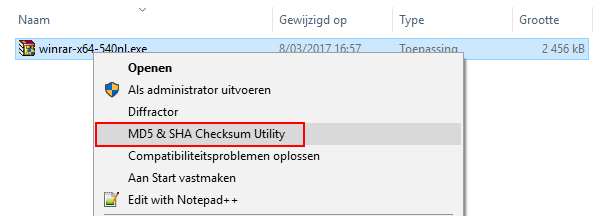
6. plak de gekopieerde tekenreeks in het venster "Verify Hash with Generated Hash...."
7. klik op de knop "Verify"
8. als de boodschap "SHA-256 Hash matched" op het scherm komt, dan heeft u een originele WinRAR versie.